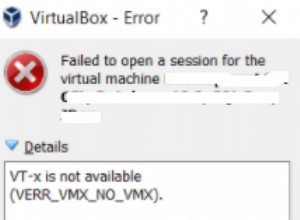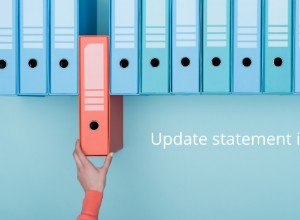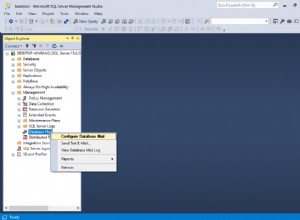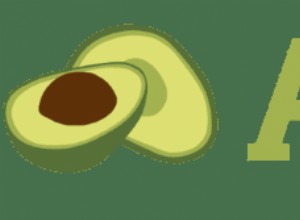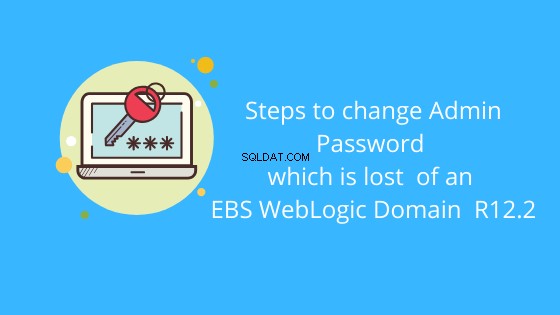
Dans l'article précédent, nous avons discuté de la modification du mot de passe WebLogic du domaine EBS WebLogic R12.2 s'il est connu.
Modification du mot de passe Oracle WebLogic dans R12.2
Dans cet article, nous verrons les étapes nécessaires pour changer le mot de passe administrateur perdu ou oublié d'un domaine EBS WebLogic dans R12.2
Le domaine EBS WebLogic utilise le gestionnaire de nœuds pour contrôler le démarrage de l'AdminServer et des serveurs gérés. Pour le domaine EBS WebLogic, les mots de passe Node Manager et WebLogic AdminServer doivent être identiques. Si les mots de passe sont différents, les scripts de contrôle AD ne fonctionneront pas correctement. Si le mot de passe AdminServer a été perdu ou oublié, il peut être réinitialisé en effectuant les étapes suivantes sur le système de fichiers d'exécution. Comme décrit dans la dernière étape, un fs_clone opération doit alors être effectuée pour synchroniser les systèmes de fichiers d'exécution et de correctif.
(1) Arrêtez tous les services en cours d'exécution.
Étant donné que le mot de passe AdminServer n'est pas connu, les serveurs ne peuvent pas être arrêtés depuis la console et doivent donc être arrêtés comme suit.
Connectez-vous à l'instance Oracle E-Business Suite et sourcez le fichier d'environnement du niveau application.
Identifiez les PID de Node Manager, AdminServer et de tous les serveurs gérés en cours d'exécution :
$ ps -ef | grep "NodeManager"$ ps -ef | grep "weblogic.Name=AdminServer"$ ps -ef | grep "weblogic.Name=forms-c4ws_server"$ ps -ef | grep "weblogic.Name=forms_server"$ ps -ef | grep "weblogic.Name=oafm_server"$ ps -ef | grep "weblogic.Name=oacore_server"
Tuez tous ces processus, en commençant par Node Manager et suivi par les serveurs gérés.
(2) Sauvegardez ces dossiers, puis supprimez-les :
/security/DefaultAuthenticatorInit.ldift /servers/ /data/ldap /servers/ /security/boot.properties /servers/ / données/nodemanager/boot.properties
Où :
Si le mot de passe n'est pas réinitialisé correctement, les fichiers et dossiers sauvegardés peuvent être restaurés.
(3)Configurez un nouvel environnement pour modifier le mot de passe du serveur d'administration WLS.
(a) Démarrez une nouvelle session et connectez-vous à l'instance Oracle E-Business Suite.
(b) Ne pas sourcez le fichier d'environnement de niveau application.
(c) Exécutez la commande suivante pour sourcer l'environnement de domaine WebLogic Server :
$ cd/bin$ source setDomainEnv.sh
(d) Exécutez les commandes suivantes :
$ cd/security$ java weblogic.security.utils.AdminAccount .Où : est identique à la valeur de la variable de contexte s_wls_admin_user est le nouveau mot de passe WLS AdminServer que vous souhaitez définir. (4) Démarrez AdminServer à partir de la ligne de commande. Vous serez invité à entrer le nom d'utilisateur et le mot de passe WebLogic Server afin que le fichier boot.properties AdminServer
puisse être généré.
(a) Accédez à l'accueil du domaine EBS :$ cd(b) Démarrez AdminServer :
$ java-Dweblogic.system.StoreBootIdentity=true -Dweblogic.Name=AdminServer weblogic.ServerWhere : est la même que la valeur de la variable de contexte s_nm_jvm_startup_properties. Nous pouvons trouver en utilisant la commande ci-dessous "s_nm_jvm_startup_properties" $CONTEXT_FILE La commande ci-dessus vous invite à entrer le nom d'utilisateur et le mot de passe du serveur WebLogic :
Entrez un nom d'utilisateur pour démarrer le serveur WebLogic :
Entrez le mot de passe pour démarrer le serveur WebLogic :
Fournissez les mêmes informations d'identification que celles que vous avez fournies dans Étape 3.(5) Modifier le mot de passe du gestionnaire de nœuds
(a) Connectez-vous à la console d'administration WebLogic.
(b) Cliquez sur le bouton « Verrouiller et modifier ».
(c) Dans le panneau de gauche, cliquez sur le lien Domaine EBS.
(d) Sélectionnez l'onglet "Sécurité".
(e) Cliquez sur le lien "Avancé".
(f) Modifiez le "Mot de passe du gestionnaire de nœuds". champ et définissez-le sur le nouveau mot de passe du serveur WebLogic. Le mot de passe doit être le même que celui défini à l'étape 3.
(g) Modifiez le champ "Confirmer le mot de passe du gestionnaire de nœuds" et définissez-le sur le nouveau mot de passe du serveur WebLogic. Le mot de passe doit être le même que celui défini à l'étape 3.
(h) Enregistrez et activez les modifications.(6) La première fois, AdminServer doit être arrêté depuis la console d'administration. Suivez ces étapes :
(7) Configurez votre environnement pour redémarrer AdminServer. AdminServer devrait maintenant être démarré en utilisant le script AD normal, qui démarrera également Node Manager en utilisant le nouveau mot de passe.
$ $ADMIN_SCRIPTS_HOME/adadminsrvctl.sh start(8) Démarrez les serveurs gérés. Pour la première fois, tous les serveurs gérés doivent être démarrés à partir de la console d'administration WebLogic Server. Cette étape créera les fichiers boot.properties
pour les serveurs gérés respectifs. Suivez ces étapes :
(a) Connectez-vous à la console d'administration WebLogic Server
(b) Démarrez tous les serveurs gérés, un par un(9) Arrêtez tous les serveurs gérés. Ainsi, les nouvelles informations d'identification seront récupérées au prochain démarrage. Suivez ces étapes :
(a) Connectez-vous à la console WebLogic AdminServer.
(b) Arrêtez tous les serveurs gérés.
(c) Arrêtez AdminServer.(10) Arrêtez Node Manager à l'aide du script AD normal.
$ $ADMIN_SCRIPTS_HOME/adnodemgrctl.sh stop(11) Copiez le fichier boot.properties pour chaque serveur géré.
Les scripts natifs du serveur WebLogic utilisent le fichier boot.properties. Les étapes ci-dessus ont créé le fichier boot.properties sous/servers/ /data/nodemanager, qui est utilisé par Node Manager. Pour chaque ManagedServer, copiez le fichier boot.properties nouvellement généré depuis /servers/ /data/nodemanager vers /servers/ /security. (12) Le mot de passe du domaine EBS WebLogic Server a maintenant été modifié et tous les serveurs peuvent désormais être démarrés à l'aide des scripts AD normaux.
Pour démarrer AdminServer :$ADMIN_SCRIPTS_HOME/adadminsrvctl.sh startPour démarrer les serveurs gérés :$ $ADMIN_SCRIPTS_HOME/admanagedsrvctl.sh start(13) Les étapes ci-dessus ont modifié le mot de passe Oracle WebLogic AdminServer sur le système de fichiers d'exécution. Vous devez maintenant effectuer une opération fs_clone pour modifier le
mot de passe du domaine WebLogic EBS sur le système de fichiers de correctif :
(a) Lancez une nouvelle session et connectez-vous à l'instance Oracle E-Business Suite.
/>(b) Sourcez le fichier d'environnement du niveau d'application.
(c) Exécutez la commande :$ adopter phase=fs_cloneArticles connexes
Trouver la version/les correctifs de Weblogic Server dans EBS R12.2/ Standalone Weblogic
Middleware Home et WebLogic Server Home Directorys
60 Awesome oracle apps dba interview questions
Scripts d'administration dans R12.2
Résumé du cycle de correctifs en ligne R12.2
Comment arrêter-démarrer WebLogic Server
40 questions que vous devez connaître sur R12.2
Modifications technologiques clés dans E-Business Suite 12.2
Oracle E -Architecture de la suite métier en 12.2